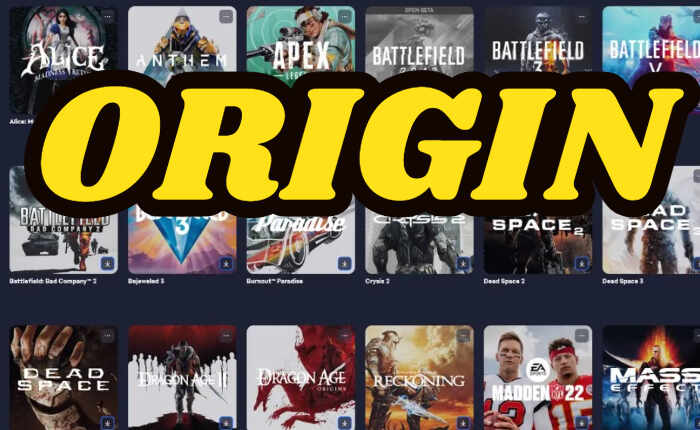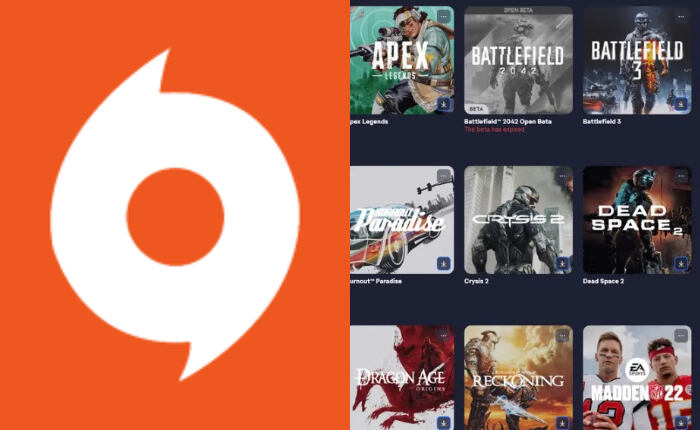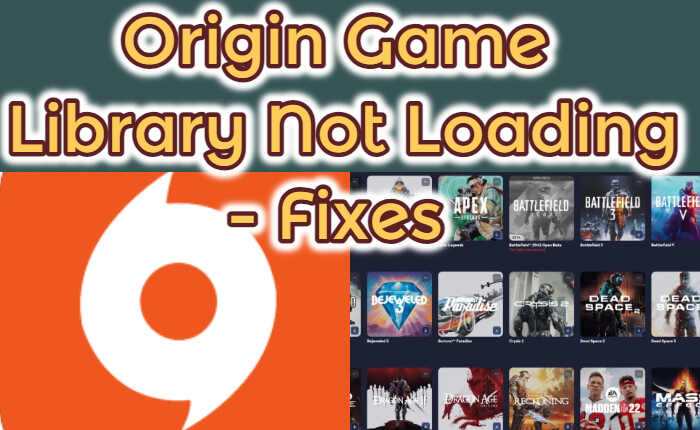
Origin è una piattaforma DRM di distribuzione proprietaria che distribuisce giochi sviluppati da Electronic Arts (EA). Puoi acquistare, gestire e condividere i tuoi giochi. Il client ti consente anche di condividere, mettere mi piace e chattare con i tuoi amici. Tuttavia molti utenti si lamentano del problema di mancato caricamento della libreria di giochi Origin.
Il problema del mancato caricamento della libreria di giochi Origin può essere dovuto a molteplici motivi. Potrebbe essere dovuto a file di cache danneggiati, driver grafici obsoleti, versioni obsolete dell’applicazione e altro. Se stai riscontrando il problema del mancato caricamento della libreria di giochi Origin, continua a leggere per sapere come risolvere il problema con alcune semplici soluzioni condivise in questo post.
La libreria di giochi Origin non carica le correzioni
Ecco i passaggi per risolvere il problema di mancato caricamento della libreria di giochi Origin, seguili e in breve tempo il problema verrà risolto.
Aggiorna il client di origine
Il primo e principale passo per risolvere il problema è aggiornare il client alla versione più recente. L’aggiornamento dell’applicazione sostituisce i file esistenti
- Per aggiornare il software di Origin.
- Tocca Impostazioni > Aggiornamento disponibile.
- Tocca Aggiorna ora.
- Non appena l’aggiornamento viene scaricato e installato, Origin si riavvierà automaticamente.
Cancella cache
Nel corso del tempo, la cache della tua app può accumularsi, causando problemi. Svuota la cache e i cookie dell’app e controlla se il problema relativo al mancato caricamento della libreria di giochi Origin è stato risolto.
- Chiudi completamente il client Origin.
- Successivamente premi Windows + R insieme e apri la finestra Esegui.
- Digitare %ProgramData% e premere Invio.
- Individua la cartella Origin ed elimina tutti i file e le cartelle tranne LocalContent.
- Apri nuovamente la finestra Esegui, digita %AppData% e premi Invio.
- Fai clic su AppData e vai alla cartella Locale.
- Elimina la cartella Origin.
- Infine, riavvia il PC ed esegui il client di origine per verificare se il problema è stato risolto.
Aggiorna il driver grafico
Un altro metodo per risolvere il problema è aggiornare i driver grafici e installarli.
Schede grafiche Nvidia
- Visita il sito Web di download dei driver NVIDIA.
- Inserisci i dettagli della tua scheda grafica.
- Fare clic su Cerca.
- Scarica il driver più recente.
- Eseguire il file scaricato per installare il driver.
Driver AMD
- Vai al sito Web per il download dei driver AMD.
- Inserisci le informazioni sulla tua scheda grafica.
- Fare clic sul pulsante Invia.
- Scarica l’ultimo driver disponibile.
- Esegui il file scaricato e installalo.
Esegui il client Origin come amministratore
- Vai al tuo desktop.
- Individua il client Origin e fai clic con il pulsante destro del mouse su di esso.
- Tocca Proprietà.
- Apri la scheda Compatibilità.
- Fare clic sull’opzione “Esegui questo programma come amministratore”.
- Controlla se il problema è stato risolto.
Reinstallare il client Origin
Un altro metodo per risolvere il problema è reinstallare il client Origin.
- Assicurati che il client Origin non sia aperto.
- Chiudi l’applicazione Ghub.
- Apri il menu Start e individua il Pannello di controllo.
- Successivamente, vai su Programma e tocca Disinstalla un programma.
- Fai clic con il pulsante destro del mouse su Origin Client dall’elenco e seleziona Disinstalla.
- Vai a C:\Users(nome utente)\AppData\Roaming sul tuo PC.
- Elimina la cartella.
- Ciò cancellerà i dati e la cache.
- Scarica e reinstalla nuovamente Origin Client.
Ci auguriamo che seguendo le soluzioni il problema relativo all’origine non caricata correttamente verrà risolto.